虛擬機Linux系統下配置網絡
虛擬機上安裝Redhat9.0後是沒有網絡的,而本來的Windows系統是可以上網的,此時想在Redhat上網就需要在Linux系統上配置網絡,以下是筆者自己配置的一點心得.
1.電腦本機系統打開網絡連接,啟用VMnet1和VMnet8(設置—>主頁—>網絡和Internet—>更改適配器選項) 
2.打開虛擬機,選中RedHat,在虛擬機設置中,將網絡連接模式設為“Bridged”,確定。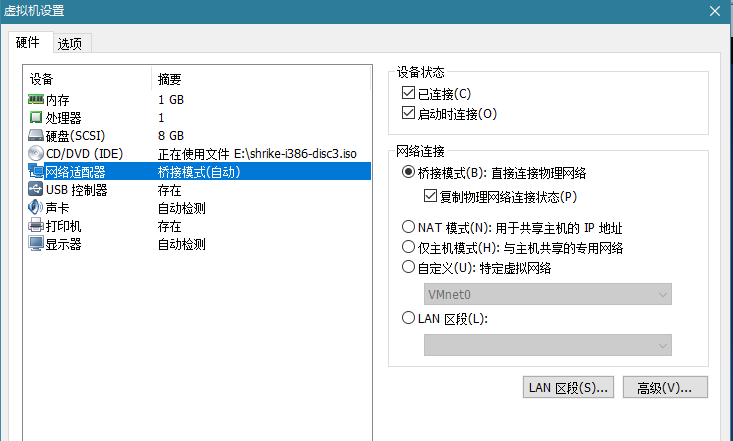
3.啟動Redhat操作系統。打開終端。
4.輸入命令:ifconfig 回車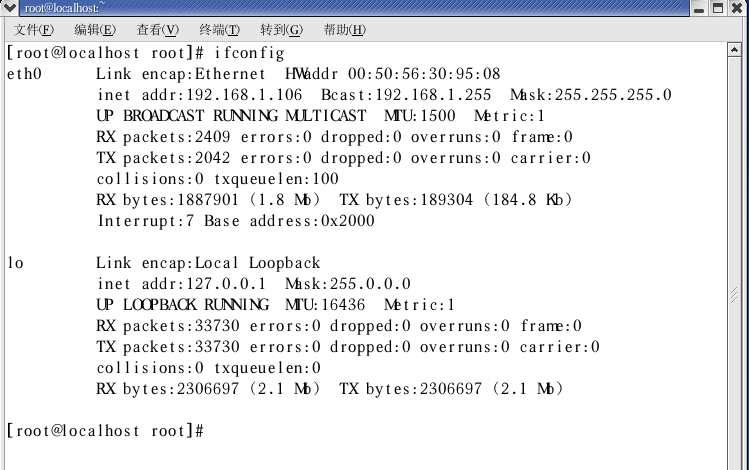
這是我配置成功以後的截圖,而你需要記住的就是網卡名稱eth0,並復制HWaddr後的地址
附:
lo 回環接口
lo Link encap:Local Loopback
inet addr:127.0.0.1 Mask:255.0.0.0
一般回環接口的ip v4地址為:127.0.0.1,子網掩碼:255.255.255.0
虛擬網絡接口:並非真實存在,並不真實地從外界接收和發送數據包,而是在系統內部接收和發送數據包,因此虛擬網絡接口不需要驅動程序。
為什麽會有該接口?
如果包是由一個本地進程為另一個本地進程產生的, 它們將通過外出鏈的lo接口,然後返回進入鏈的lo接口
eth0 以太網接口
eth0 Link encap:Ethernet HWaddr 04:7d:7b:7e:6d:19
以太網接口與網卡對應,每個硬件網卡(一個MAC)對應一個以太網接口,其工作完全由網卡相應的驅動程序控制。
如果物理網卡只有一個,而卻有eth1,eth2等,則可能存在無線網卡或多個虛擬網卡,虛擬網卡由系統創建或通過應用層程序創建,作用與物理網卡類似
5.輸入命令:gedit /etc/sysconfig/network-scripts/ifcfg-eth0,對該配置文件進行編輯
並保存。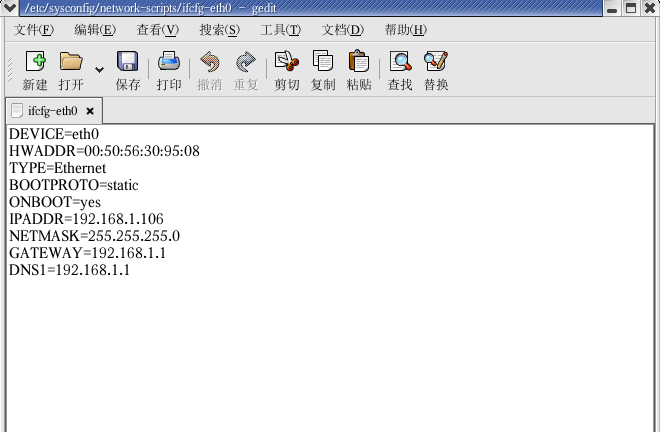
註意:
把BOOTPROTO="dhcp" 這一行dhcp改為static
ONBOOT="no"改為“yes”(設置為自啟動)
IPADDR=192.168.163.106 #靜態ip(可要與網關在同一網段即可)
GATEWAY=192.168.1.1 #默認網關
NETMASK=255.255.255.0 #子網掩碼
DNS1=192.168.1.1 #DNS 配置(填寫網關即可)(也可不用配置DNS)
!!!插入的地址均可在Windows系統命令提示符下輸入ipconfig/all來查詢,靜態ip地址不能與本機ip地址重合,只需在同一網段即可.
保存並退出到終端.
筆者在配置該段代碼時走的誤區:由於都是在網上自己搜索的配置方法,各種配置方法都稍有不同,所以在經歷幾次失敗後終於配置成功
一:靜態ip地址與本機ip地址重合
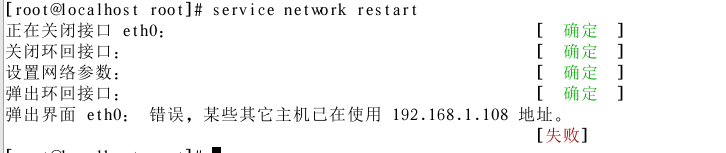
二:物理地址與Linux系統物理地址不一致
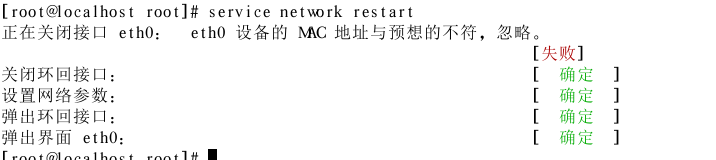
(註)如果確定輸入的物理地址正確,重啟網絡後仍有上面的提示,建議你退回虛擬機重新設置Redhat Linux
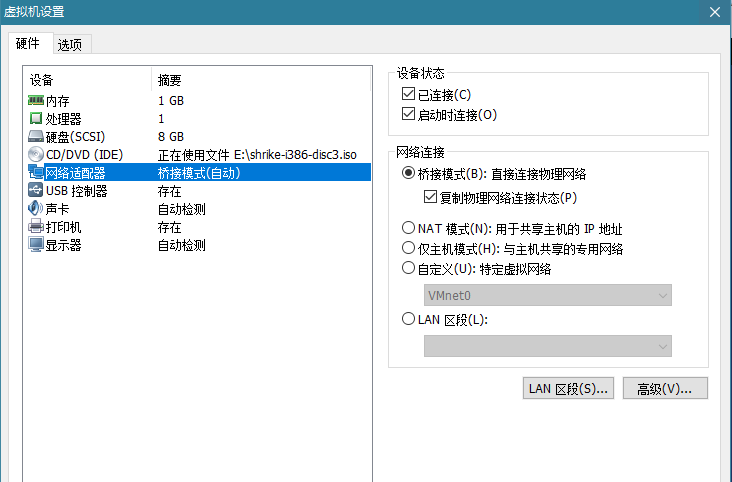
高級(V)—>重新生成一個MAC地址—>復制—>將原來的HWADDR後面的地址換成這個
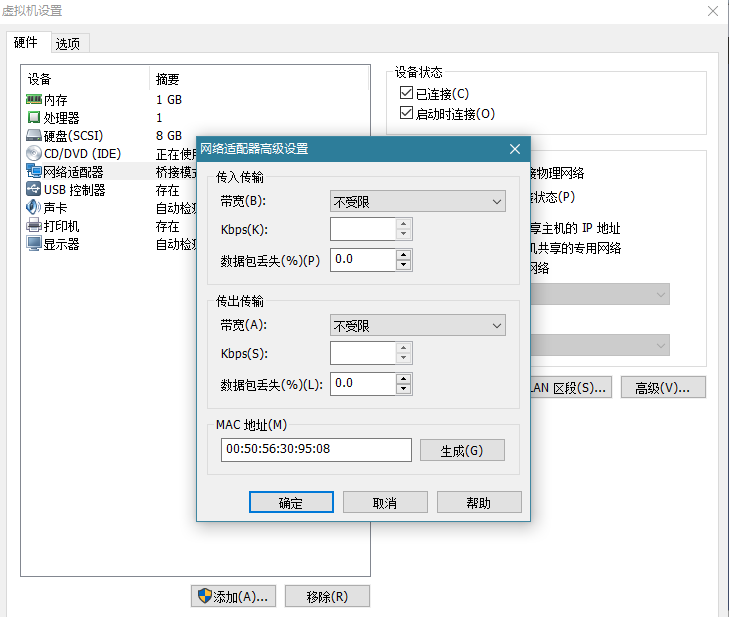
6輸入命令:service network restart,重啟網絡。
嘗試用ping命令ping一些網站
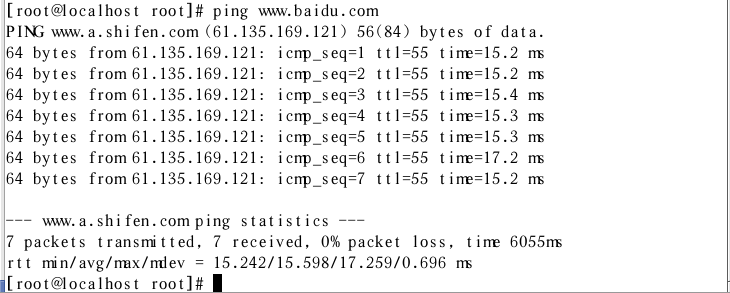
Ctrl+c退出。
虛擬機Linux系統下配置網絡
